Speichern von gescannten Daten auf dem USB-Flashlaufwerk über das Bedienfeld am Gerät
Sie können gescannte Daten direkt auf dem USB-Fashlaufwerk speichern.
 Wichtig
Wichtig
-
Entfernen Sie das USB-Flashlaufwerk niemals in den folgenden Situationen vom Gerät:
-
Während des Scanvorgangs
-
Vor dem Speichern der gescannten Daten
-
-
Wir empfehlen aus Sicherheitsgründen, die auf einem USB-Flashlaufwerk gespeicherten gescannten Dateien regelmäßig auf einem anderen Medium zu sichern, um einen unvorhergesehenen Datenverlust zu vermeiden.
-
Canon haftet nicht für aus jedwedem Grund beschädigte oder verloren gegangene Daten; dies gilt auch für den Garantiezeitraum.
-
Wählen Sie
 Scannen (Scan) im Bildschirm HOME.
Scannen (Scan) im Bildschirm HOME.Der Bildschirm zur Auswahl des Mediums, auf das Sie Daten speichern möchten, wird angezeigt.
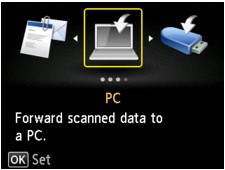
-
Stecken Sie das USB-Flashlaufwerk in den Anschluss für USB-Flashlaufwerk.
-
Wählen Sie
 USB-Flashlaufwerk (USB flash drive) aus, und drücken Sie dann die Taste OK.
USB-Flashlaufwerk (USB flash drive) aus, und drücken Sie dann die Taste OK. Hinweis
Hinweis-
Wenn Sie eine Meldung erhalten, in der Sie darüber informiert werden, dass eine Betriebsbeschränkung aktiviert wurde, wenden Sie sich an den Administrator des Geräts.
Einzelheiten zu den Betriebsbeschränkungen des Geräts:
-
-
Wählen Sie
 Auf USB-Flashlaufw. sp. (Save to USB flash drive) aus, und drücken Sie dann die Taste OK.
Auf USB-Flashlaufw. sp. (Save to USB flash drive) aus, und drücken Sie dann die Taste OK.Der Scan-Standby-Bildschirm wird angezeigt.
-
Verwenden Sie die Taste

 , um den Dokumenttyp auszuwählen.
, um den Dokumenttyp auszuwählen.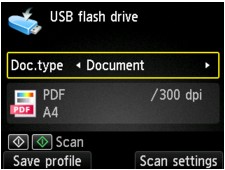
- Dokument (Document)
-
Scannt das Original auf der Auflagefläche oder im ADF als Dokumentdaten, wobei die unter Scaneinstellg. (Scan settings) angegebenen Einstellungen angewendet werden.
- Foto (Photo)
-
Scannt das Original auf der Auflagefläche als Fotodaten, wobei die unter Scaneinstellg. (Scan settings) angegebenen Einstellungen angewendet werden.
-
Drücken Sie zur Anpassung der Einstellungen die rechte Taste Funktion (Function).
 Vornehmen von Einstellungen zum Scannen über das Bedienfeld am Gerät
Vornehmen von Einstellungen zum Scannen über das Bedienfeld am Gerät Hinweis
Hinweis-
Durch Drücken der linken Taste Funktion (Function) im Scan-Standby-Bildschirm können Sie die aktuellen Scaneinstellungen als benutzerdefinierte Einstellungen registrieren.
 Registrieren der bevorzugten Einstellungen (benutzerdefinierte Profile)
Registrieren der bevorzugten Einstellungen (benutzerdefinierte Profile)
-
-
Legen Sie das Originaldokument auf die Auflagefläche oder in den ADF.
-
Drücken Sie zum Scannen in Farbe die Taste Farbe (Color) bzw. zum Scannen in Schwarzweiß die Taste Schwarz (Black).
 Hinweis
Hinweis-
Wenn das Original nicht korrekt ein- bzw. aufgelegt ist, wird am LCD eine Meldung angezeigt. Legen Sie das Original je nach Scaneinstellungen auf die Auflagefläche oder in den ADF.
-
Bei Auswahl von EIN (ON) für Vorschau (Preview) im Scan-Einstellungsbildschirm:
Vor dem Speichern des gescannten Originals auf dem USB-Flashlaufwerk wird der Vorschaubildschirm angezeigt.
Wenn im Bildschirm für die Scaneinstellungen EIN (ON) für Vorschau (Preview) ausgewählt ist, wird auf der LCD-Anzeige nach dem Scannen der Vorschaubildschirm angezeigt. Zum erneuten Scannen des Originals drücken Sie die linke Taste Funktion (Function). Wenn Sie im Bildschirm für die Scaneinstellungen PDF oder Kompakt-PDF (Compact PDF) für Format auswählen, können Sie mit der rechten Taste Funktion (Function) das Scanbild im Vorschaubildschirm drehen. Drücken Sie die Taste OK, um den Speichervorgang zu starten.
-
Beim Einlegen des Originals in den ADF:
Das Gerät beginnt mit dem Scanvorgang, und die gescannten Daten werden auf dem USB-Flashlaufwerk gespeichert.
-
Beim Auflegen des Originals auf die Auflagefläche:
-
Wenn Sie im Bildschirm für die Scaneinstellungen für Format die Option JPEG auswählen, startet das Gerät den Scanvorgang, und die gescannten Daten werden auf dem USB-Flashlaufwerk gespeichert.
-
Wenn Sie im Bildschirm für die Scaneinstellungen für Format die Option PDF oder Kompakt-PDF (Compact PDF) wählen, wird nach dem Scanvorgang der Bestätigungsbildschirm mit der Frage angezeigt, ob der Scanvorgang fortgesetzt werden soll.
Wenn Sie mit dem Scannen fortfahren möchten, legen Sie das Original auf die Auflagefläche, und starten Sie den Scanvorgang.
Drücken Sie die linke Taste Funktion (Function), wenn Sie den Scanvorgang abgeschlossen haben. Die gescannten Daten werden auf dem USB-Flashlaufwerk in einer PDF-Datei gespeichert.
Wenn Sie Originale fortlaufend scannen, können Sie bis zu 100 Seiten von Bildern in einer PDF-Datei speichern.
-
Entfernen Sie das Original von der Auflagefläche oder aus dem Vorlagenausgabeschacht erst dann, wenn der Scanvorgang abgeschlossen ist.
 Hinweis
Hinweis-
Wenn das USB-Flashlaufwerk während des Scannens von Bildern voll wird, können nur die bereits gescannten Bilder gespeichert werden.
-
Sie können bis zu 2.000 Dateien von gescannten Daten sowohl im PDF- als auch im JPEG-Datenformat speichern.
-
Der Ordner- und Dateiname der gescannten Daten, die auf dem USB-Flashlaufwerk gespeichert werden, lautet wie folgt:
-
Ordnername: (Dateinamenerweiterung: PDF): CANON_SC\DOCUMENT\0001
-
Ordnername: (Dateinamenerweiterung: JPG): CANON_SC\IMAGE\0001
-
Dateiname: Laufende Nummern, beginnend mit SCN_0001
-
Dateidatum: Das im Gerät eingestellte Datum und die im Gerät eingestellte Uhrzeit zum Zeitpunkt des Speicherns.
Weitere Informationen zum Festlegen des Datums und der Uhrzeit finden Sie hier:
-
-
-
Importieren der auf einem USB-Flashlaufwerk gespeicherten gescannten Daten auf den Computer
Sie können die gescannten Daten, die auf einem USB-Flashlaufwerk gespeichert sind, auf den Computer importieren. Schließen Sie nach dem Scannen der Daten das USB-Flashlaufwerk an den Computer an, und importieren Sie anschließend die Daten.

